خوش آموز درخت تو گر بار دانش بگیرد، به زیر آوری چرخ نیلوفری را
آموزش مایکروسافت CRM 2016 - آشنایی با فرم Invoice

پس از اینکه سفارش از طرف مشتری که در اموزش قبلی مشاهده کردید، تایید شد، وقت آن است که برای مشتری فاکتور فروش را صادر کنید. برای توضیحات بیشتر لطفا به فرم Order در دپارتمان Sales وارد شده و Order ثبت شده را انتخاب کنید تا وارد پنجره شکل زیر شوید.

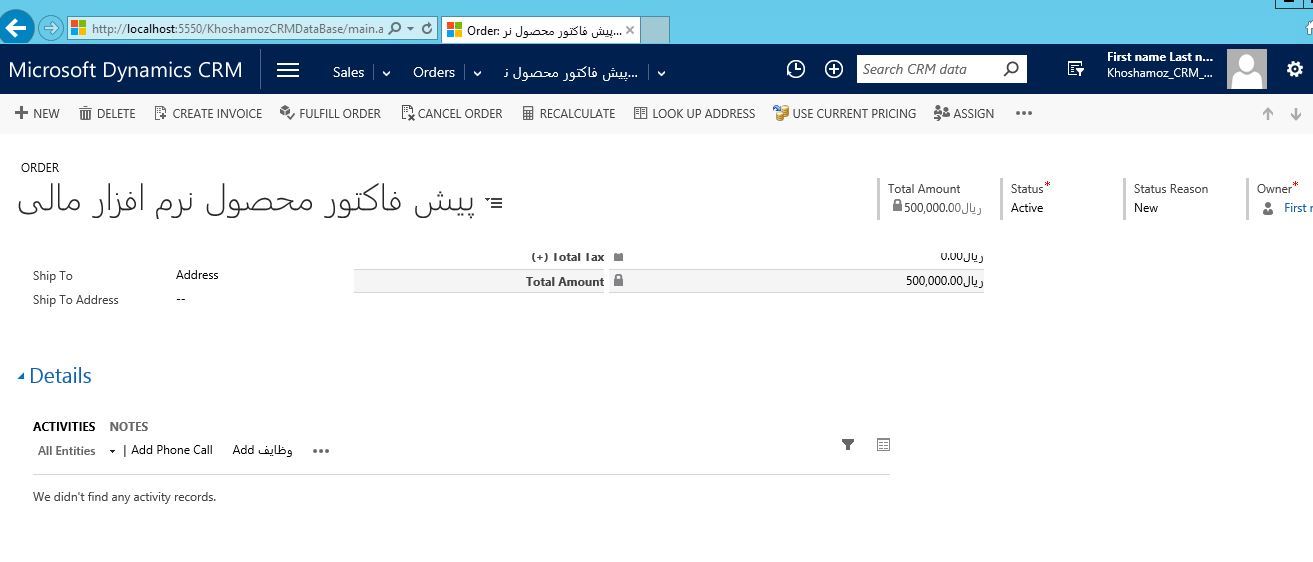
اگر به هر علتی این Order از طرف مشتری یا از طرف خودتان مورد تایید نیست و می خواهید آن را رد کنید، کافیست دکمه Cancel Order را از بالای فرم کلیک کنید. اگر که همه چیز اوکی است و مشتری واقعا قصد خرید را دارد، از همینجا هم می توانید برای مشتری فاکتور صادر کنید یا به عبارتی این Order را به Invoice ببرید.
کافیست از نوار ابزار بالای پنجره دکمه Create Invoice را کلیک کنید تا وارد پنجره شکل زیر بشوید.
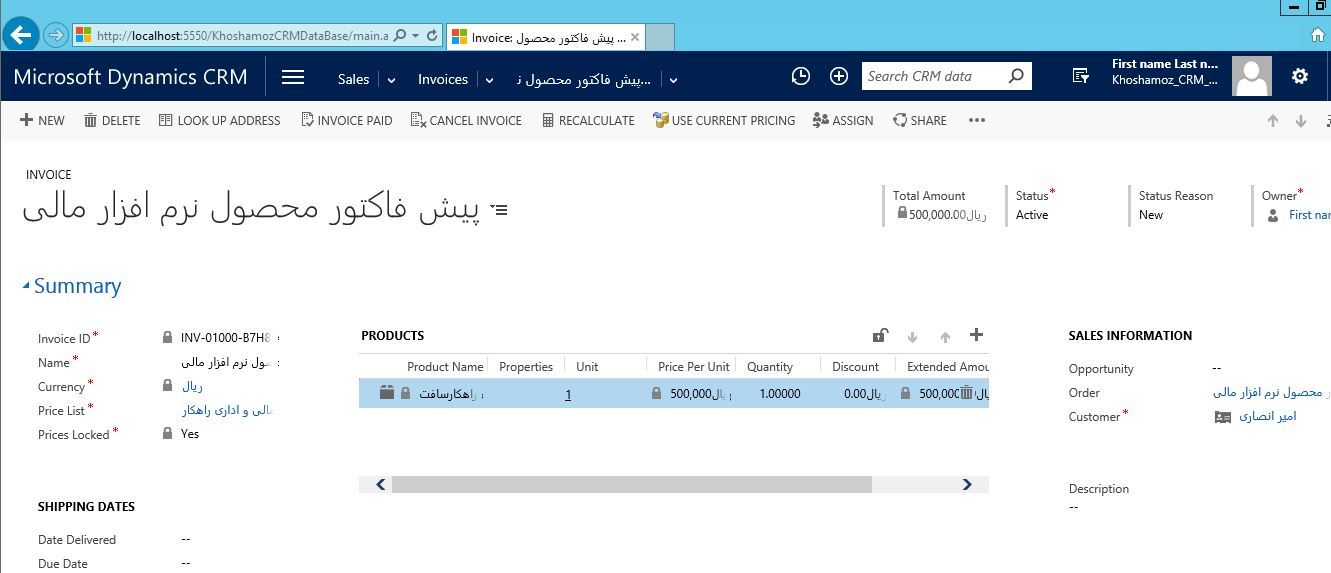
اینجا آخرین مرحله روند فروش محصول یا خدمات است. اگر اصاحاتی باید در فاکتور صورت دهید، آن را انجام دهید. مثلا قیمت بالا و پایین شده و یا تخفیفی برای مشتری می خواهید لحاظ کنید، آن را وارد کنید فقط فراموش نکنید که از نوار ابزار بالا دکمه Recalculate را کلیک کنید تا محاسبات این تغییرات مجددا انجام شود.
اگر این فاکتور به هر علتی کنسل شده و فروش محصول یا خدمت انجام نمی شود، کافیست از بالا دکمه Cancel Invoice را کلیک کنید. اگر این فاکتور از جانب مشتری اوکی است و مبلغ آن هم پرداخت شده است، دکمه Invoice Paid را کلیک کنید.
حالا چنانچه فرد یا Team دیگری باید مسئول رسیدگی به این فاکتور هستند را می توانید مشخص کنید. از نوار ابزار بالا کافیست دکمه assign را کلیک کنید و در حالت پیشفرض ME یا خود شما انتخاب شده اید و اگر گزینه User Or Team را انتخاب کنید، حالا می توانید ادامه کار این فاکتور را بدانها واگذار کنید.
برای مشاهده سرفصلهای آموزش Microsoft Dynamic CRM 2016، لطفا اینجا کلیک کنید.

اگر به هر علتی این Order از طرف مشتری یا از طرف خودتان مورد تایید نیست و می خواهید آن را رد کنید، کافیست دکمه Cancel Order را از بالای فرم کلیک کنید. اگر که همه چیز اوکی است و مشتری واقعا قصد خرید را دارد، از همینجا هم می توانید برای مشتری فاکتور صادر کنید یا به عبارتی این Order را به Invoice ببرید.
کافیست از نوار ابزار بالای پنجره دکمه Create Invoice را کلیک کنید تا وارد پنجره شکل زیر بشوید.
اینجا آخرین مرحله روند فروش محصول یا خدمات است. اگر اصاحاتی باید در فاکتور صورت دهید، آن را انجام دهید. مثلا قیمت بالا و پایین شده و یا تخفیفی برای مشتری می خواهید لحاظ کنید، آن را وارد کنید فقط فراموش نکنید که از نوار ابزار بالا دکمه Recalculate را کلیک کنید تا محاسبات این تغییرات مجددا انجام شود.
اگر این فاکتور به هر علتی کنسل شده و فروش محصول یا خدمت انجام نمی شود، کافیست از بالا دکمه Cancel Invoice را کلیک کنید. اگر این فاکتور از جانب مشتری اوکی است و مبلغ آن هم پرداخت شده است، دکمه Invoice Paid را کلیک کنید.
حالا چنانچه فرد یا Team دیگری باید مسئول رسیدگی به این فاکتور هستند را می توانید مشخص کنید. از نوار ابزار بالا کافیست دکمه assign را کلیک کنید و در حالت پیشفرض ME یا خود شما انتخاب شده اید و اگر گزینه User Or Team را انتخاب کنید، حالا می توانید ادامه کار این فاکتور را بدانها واگذار کنید.
برای مشاهده سرفصلهای آموزش Microsoft Dynamic CRM 2016، لطفا اینجا کلیک کنید.
دوره های آموزش شبکه در خوش آموز:
لیست دوره های آموزش برنامه نویسی در سایت خوش آموز
سایر آموزش های مرتبط:
- دوره آموزشی Kerio Control
- آموزش دوره سیسکو CCNA
- دوره آموزشی Network Plus
- دوره آموزشی Exchange server 2016
- دوره آموزشی VMWare Workstation
لیست دوره های آموزش برنامه نویسی در سایت خوش آموز
- آموزش برنامه نویسی به زبان ساده از مبتدی تا پیشرفته بصورت کاملا کاربردی
- دوره آموزش رایگان زبان برنامه نویسی #C (سی شارپ)
- آموزش پایگاه داده اس کیو ال سرور به زبان ساده از مبتدی تا پیشرفته بصورت کاملا کاربردی
- دوره آموزش برنامه نویسی بانکهای اطلاعاتی VB.NET + SQL Server
- دوره آموزش رایگان زبان برنامه نویسی پایتون Python
- دوره آموزش رایگان زبان برنامه نویسی C
- دوره آموزش رایگان زبان برنامه نویسی ++C
- دوره آموزش رایگان HTML 5
- دوره آموزش رایگان 3 CSS
- دوره آموزش رایگان جاوا اسکریپت (JavaScript)
- دوره رایگان آموزش جامع برنامه نویسی اکسل (VBA) از مقدماتی تا پیشرفته
سایر آموزش های مرتبط:





نمایش دیدگاه ها (0 دیدگاه)
دیدگاه خود را ثبت کنید: